يتسم استخدام المستشارون الخبراء (الاكسبيرتات) في الميتاتريدر بالسهولة، ولكن قد يشعر بعض المتداولين بالارتباك حيال ذلك. بعد تنزيل ملف المستشار الخبير، قد يجد المستخدم صعوبة في التعامل معه في حالة افتقاره للمعلومات الضرورية حول الخطوات المطلوبة لتشغيل الاكسبيرت. نستعرض في السطور التالية درس تعليمي حول كيفية إرفاق مستشار خبير على الرسم البياني للميتاتريدر وتفعيله للاستخدام في التداول. يتشابه الأمر إلى حد كبير مع تثبيت مؤشر جديد، ولكن مع وجود بعض الاختلافات.
يعرض الدرس التعليمي الطريقة الأسهل والأحدث لتثبيت المستشارون الخبراء الجدد في الميتاتريدر — في كلاً من MT4 وMT5. نستخدم هنا إصدار MT4 Build 600، لذا لن تجد اختلاف في طريقة التثبيت في كلا المنصتين.
1. قم بتنزيل اكسبيرت MT4/MT5 وحفظه في أي مكان على جهاز الكمبيوتر.
2. قم بتشغيل المنصة.
3. افتح مجلد بيانات المنصة عبر قائمة ملف-> فتح مجلد البيانات
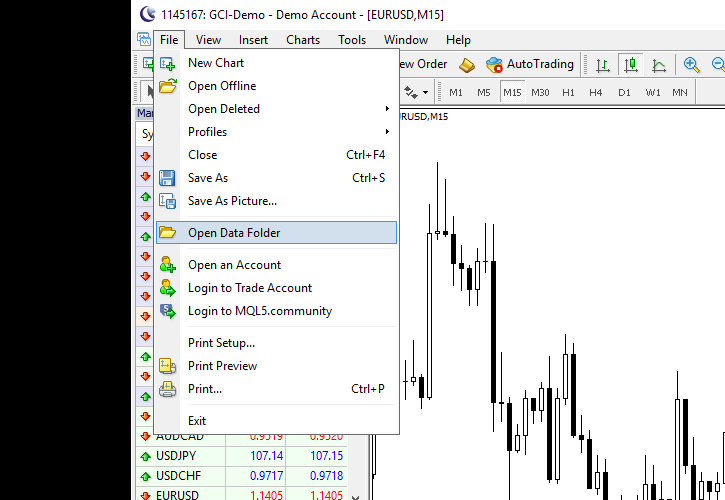
أو يمكنك بدلاً من ذلك الانتقال إلى المجلد باستخدام مستكشف ويندوز:
C:\Users\
4. افتح مجلد MQL4 (أو MQL5 إذا كنت بصدد تثبيت اكسبيرت MT5).
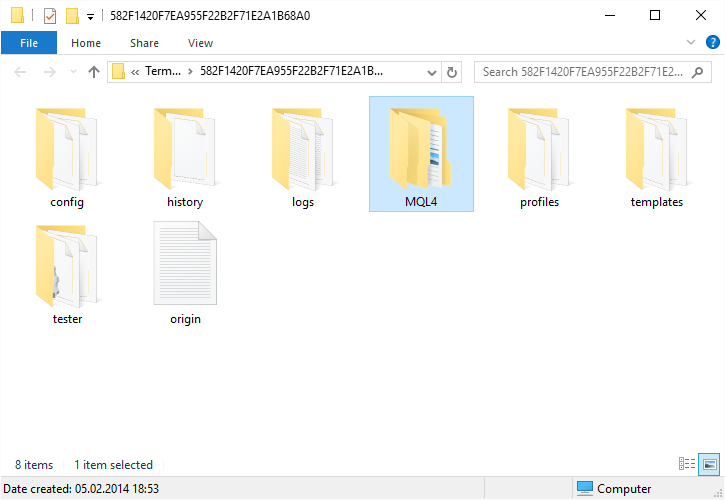
5. افتح مجلد Experts:
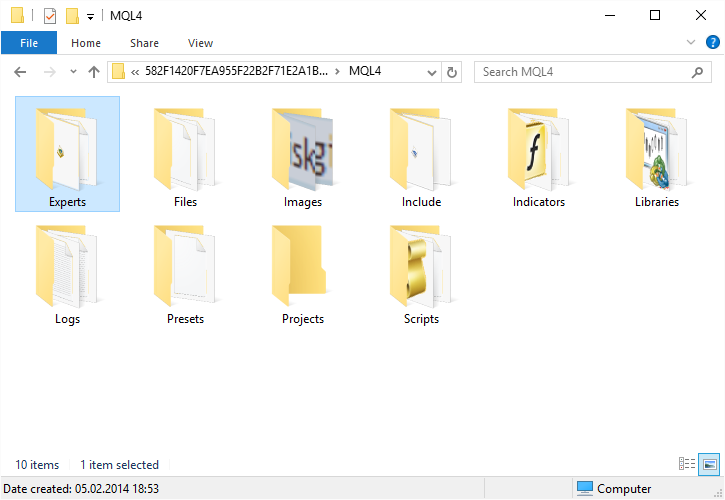
6. الصق ملف المستشار الخبير هنا:
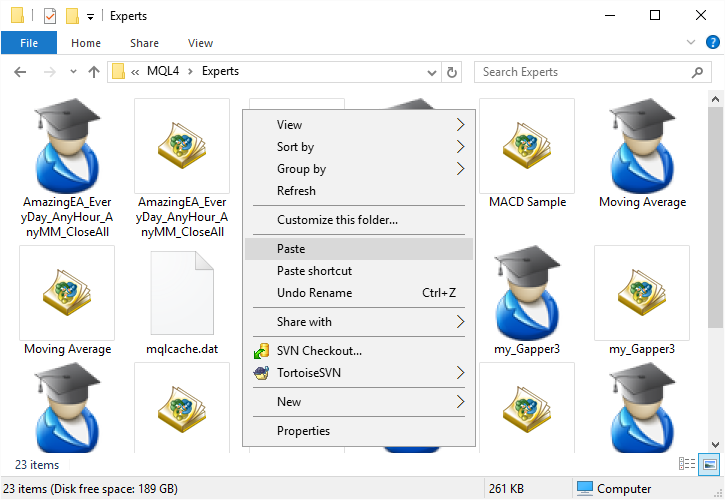
7. إذا كان ملفًا مُجمعًا بالفعل (.ex4 أو .ex5)، فإن هذا سيختصر الكثير من الخطوات. كل ما عليك فعله هو العودة إلى الميتاتريدر. النقر بزر الماوس الأيمن على Expert Advisors في لوحة المتصفح، ثم انقر على تحديث. سيظهر المستشار الخبير الجديد في نفس نافذة المتصفح:
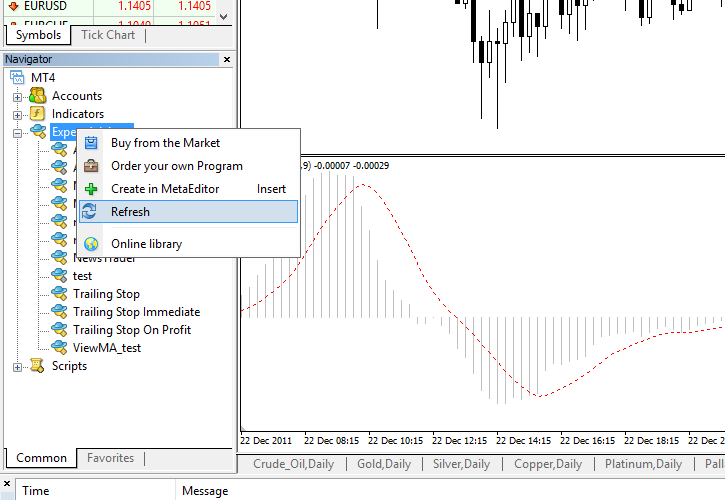
8. أما إذا كان الملف غير مُجمع ويقتصر على ملف المصدر فقط (.mq4 أو .mq5)، ستحتاج في هذه الحالة إلى النقر مرتين على الأيقونة — سيؤدي ذلك إلى فتح نافذة MetaEditor (تكون متوفرة في باقة الميتاتريدر). اضغط بعد ذلك إما على
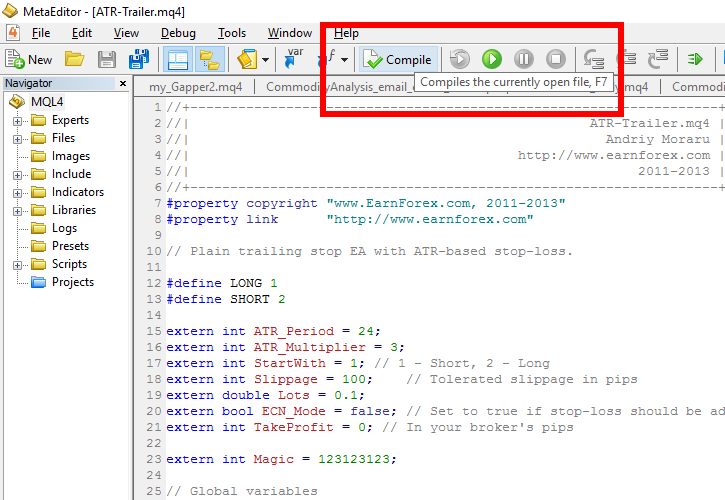
بطبيعة الحال، ينبغي تجنب أي أخطاء أثناء عملية التجميع. ولكن إذا ظهرت بعض الأخطاء في لوحة صندوق الأدوات ، يمكنك إما محاولة إصلاحها أو الاتصال بمطور المستشار الخبير لمساعدتك في حل المشكلة. يتطلب الأمر عادةً بعض المعرفة بلغة MQL ومهارات التكويد لإصلاح مثل هذه الأخطاء. لا تظهر أخطاء المخرجات على النحو التالي:
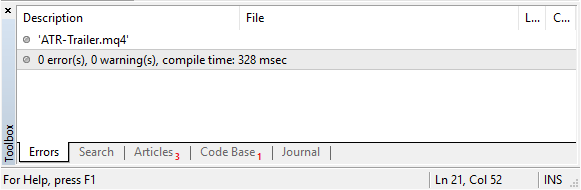
تأخذ أخطاء التجميع الشكل التالي:
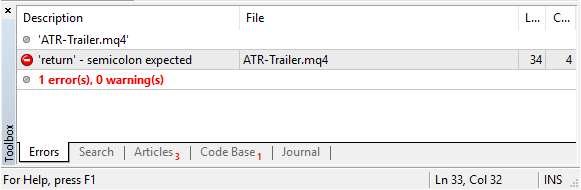
9. بعد تجميع أو نسخ ملف ميتاتريدر (.ex4 أو .ex5)، يمكنك البدء في استخدام المستشار الخبير في المنصة. حان الآن وقت إرفاقه بالرسم البياني:
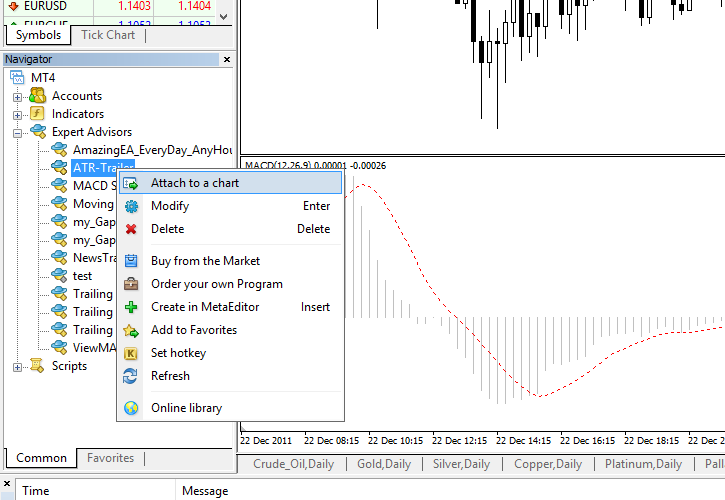
10. تأكد من تفعيل خاصية التداول الآلي أو
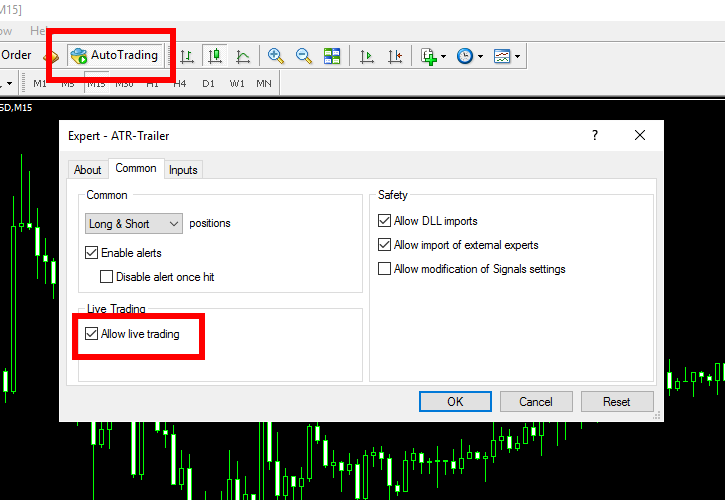
11. وبالإضافة لذلك، يمكنك تغيير بعض معلمات إدخال المستشار الخبير من علامة تبويب Inputs:
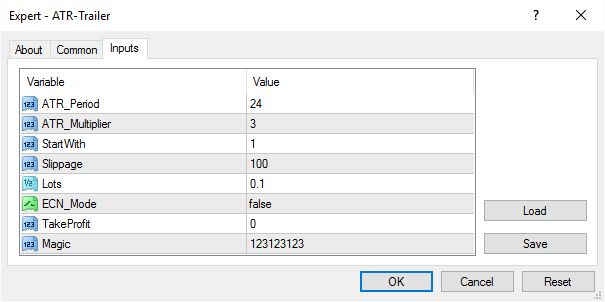
هذا كل ما في الأمر! يمكنك الآن الاستمتاع بأداء المستشار الخبير. حظًا سعيدًا!
الأسئلة الشائعة
هل أحتاج إلى إبقاء جهاز الكمبيوتر قيد التشغيل ومنصة الميتاتريدر مفتوحة حتى يتسنى لي استخدام الاكسبيرت في التداول؟
نعم. إذا كنت لا تستطيع أو لا ترغب في ذلك، يمكنك التفكير في الاستعانة بخدمة خادم VPS للفوركس.
كيف يمكنني تعديل معلمات الإدخال لمستشار خبير مرفق بالفعل على الرسم البياني؟
يمكنك القيام بذلك عن طريق النقر بزر الماوس الأيمن على الرسم البياني واختيار Expert Advisors->Properties أو عن طريق النقر على مفتاح
عند إرفاق المستشار الخبير بالرسم البياني، لا تظهر علامة تبويب المدخلات لتغيير المعلمات. لماذا؟
غالب الظن هو أن هذا الاكسبيرت لا يحتوي على معلمات إدخال قابلة للتعديل. يحدث ذلك في حالات كثيرة.
كيف أقوم بتثبيت ملف مستشار خبير بصيغة .ex4 أو .mq4 في ميتاتريدر5؟
للأسف، لا يمكن تثبيت المستشارون الخبراء بامتدادات.ex4/.mq4 (الاكسبيرتات المخصصة للميتاتريدر4) في منصة الميتاتريدر5. ينطبق نفس الأمر على اكسبيرتات MT5 بامتداد.ex5/.mq5 ، حيث لا يمكن تثبيتها في الميتاتريدر4.
يمكنك مناقشة عملية تثبيت المستشارون الخبراء في MT4 وMT5 في منتدانا المخصص لاكسبيرتات الميتاتريدر.